Gerenciamento de largura de banda no roteador VPN CVR100W
Objetivo
A largura de banda é a taxa de transferência de dados ao longo do tempo. O CVR100W permite que a configuração da largura de banda aumente a eficiência da rede por meio da configuração de upstream, downstream e prioridade de serviço. A prioridade do serviço é um recurso de Qualidade de Serviço (QoS - Quality of Service) que permite ao CVR100W priorizar um serviço como HTTP ou DNS. Isso é útil para gerenciar o uso da largura de banda de serviços específicos. Este artigo explica como gerenciar a largura de banda no roteador VPN CVR100W.
Dispositivo aplicável
CVR100W
Versão de software
•1.0.1.19
Gerenciamento de largura de banda
Etapa 1. Faça login no utilitário de configuração da Web e escolha QoS > Bandwidth Management. A página Gerenciamento de largura de banda é aberta:
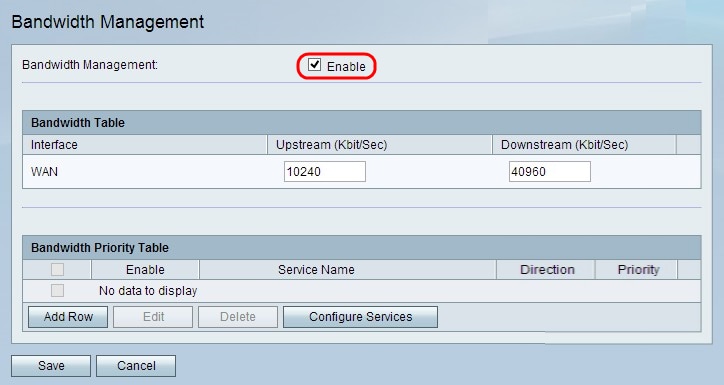
Etapa 2. Marque Enable no campo Bandwidth Management (Gerenciamento de largura de banda) para definir as configurações de largura de banda.
Tabela de largura de banda

Etapa 1. Insira um valor para a interface desejada no campo Upstream (Kbit/Sec). Esse valor em Kb/s é a taxa na qual o CVR100W envia dados através da interface. Isso é conhecido como velocidade de upload.
Etapa 2. Insira um valor para a interface desejada no campo Downstream (Kbit/s). Esse valor em Kb/s é a taxa na qual o CVR100W recebe dados da interface. Isso é conhecido como velocidade de download.
Etapa 3. Click Save.
Configuração de prioridade de largura de banda
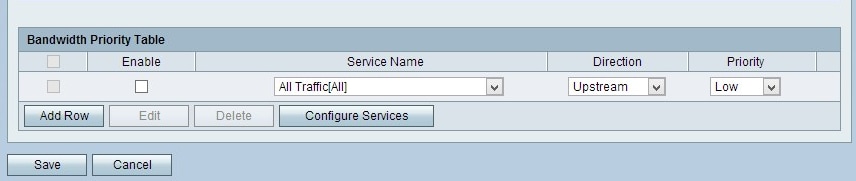
Etapa 1. Clique em Adicionar linha para adicionar uma nova prioridade de serviço.
Etapa 2. Marque Enable (Habilitar) para habilitar a prioridade de serviço.
Etapa 3. Na lista suspensa Serviço, escolha um serviço para priorizar.
Note: Clique em Configurar serviço para adicionar um serviço. Consulte a subseção Configurar serviços.
Etapa 4. Na lista suspensa Direção, escolha a direção na qual o tráfego deve ser priorizado.
Upstream — O tráfego flui do CVR100W.
Downstream — O tráfego flui para o CVR100W.
Etapa 5. Na lista suspensa Prioridade, escolha um nível de prioridade para a prioridade de serviço especificada.
Alto — Especifica que os dados têm uma prioridade mais alta e têm menos probabilidade de serem descartados.
Low — Especificado que os dados têm uma prioridade mais baixa.
Etapa 6. Click Save.
Configurar serviços
Um serviço é um protocolo que se aplica a um intervalo de portas. Os serviços tomam certas ações sob diferentes protocolos. Este procedimento mostra como adicionar um novo serviço ou editar um serviço existente.
Etapa 1. Faça login no utilitário de configuração da Web e escolha QoS > Bandwidth Management. A página Gerenciamento de largura de banda é aberta:
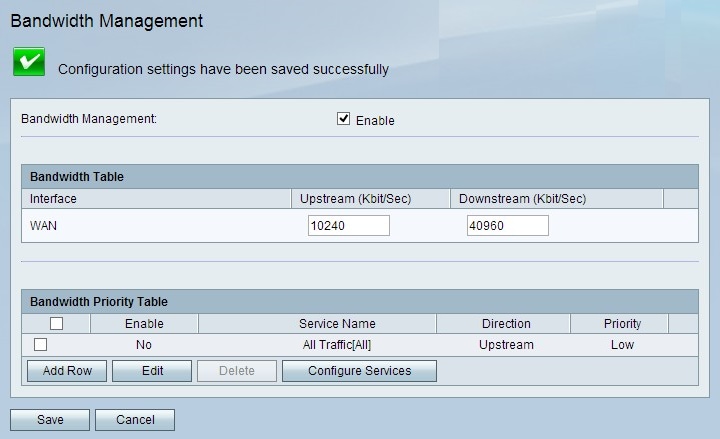
Etapa 2. Clique em Configurar serviços. A página Gerenciamento de serviços é aberta:
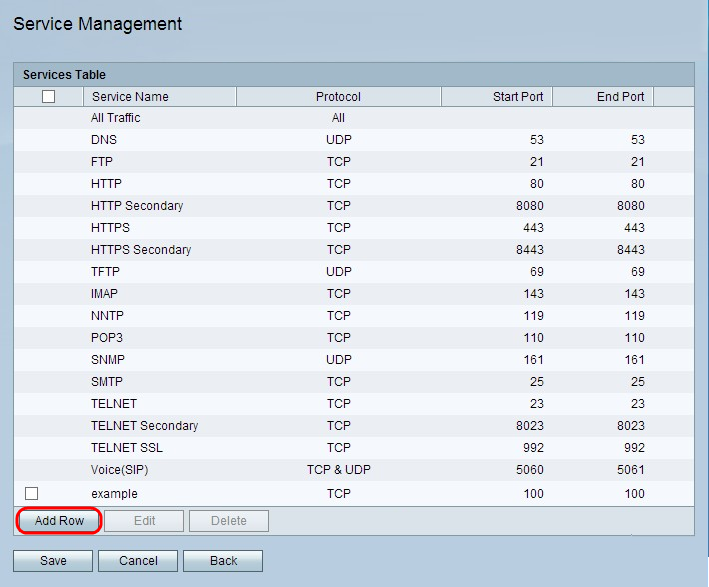
Etapa 3. Clique em Adicionar linha para adicionar um serviço.
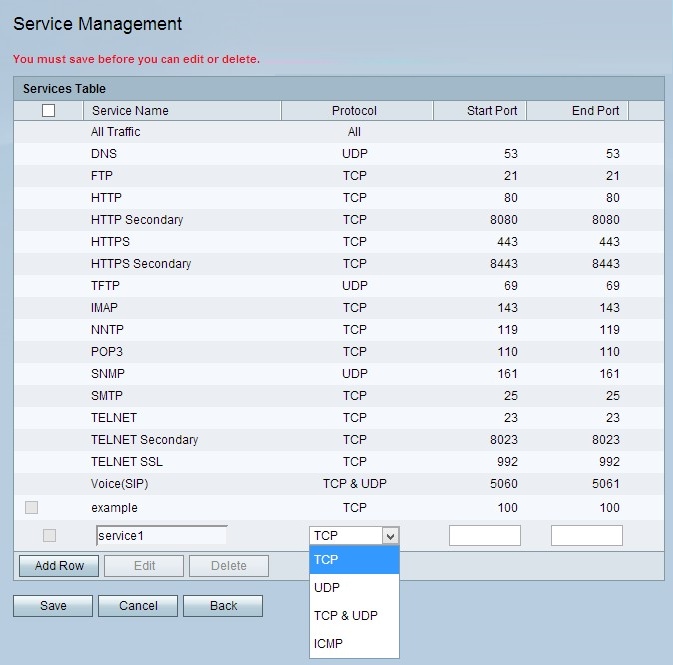
Etapa 4. Na coluna Nome do serviço, digite um nome para o serviço.
Etapa 5. Na lista suspensa da coluna Protocolo, escolha um protocolo a seguir pelo serviço.
TCP — O Transmission Control Protocol (TCP) rastreia as conexões e recebe um reconhecimento para cada mensagem enviada, aumentando o tempo de transmissão.
UDP — O User Datagram Protocol (UDP) não rastreia conexões ou recebe confirmações, diminuindo o tempo de transmissão.
TCP e UDP — usa TCP e UDP.
ICMP — O Internet Control Message Protocol é usado principalmente para enviar mensagens de erro e de diagnóstico.
Etapa 6. Na coluna Start Port (Porta inicial), insira a primeira porta no intervalo ao qual o serviço se aplica.
Note: Este campo não estará ativo se você escolher ICMP.
Passo 7. Na coluna End Port (Porta final), insira a última porta no intervalo ao qual o serviço se aplica.
Note: Este campo não estará ativo se você escolher ICMP.
Etapa 8. Clique em Salvar para salvar as alterações.
 Feedback
Feedback